使用图像分类模块
本章提供 Mech-DLK 示例工程中的冷凝管数据( 单击下载 ),带领用户使用“图像分类”模块训练模型,达到示例工程中区分工件的正反面的效果。
| 用户可使用自己准备的数据。整体使用流程一致,标注环节存在差异。 |
-
新建工程并添加“图像分类”模块:单击初始页面上的 新建工程 ,选择工程路径并输入工程名以新建一个工程。再单击右上角的
 ,选择“图像分类”模块。
,选择“图像分类”模块。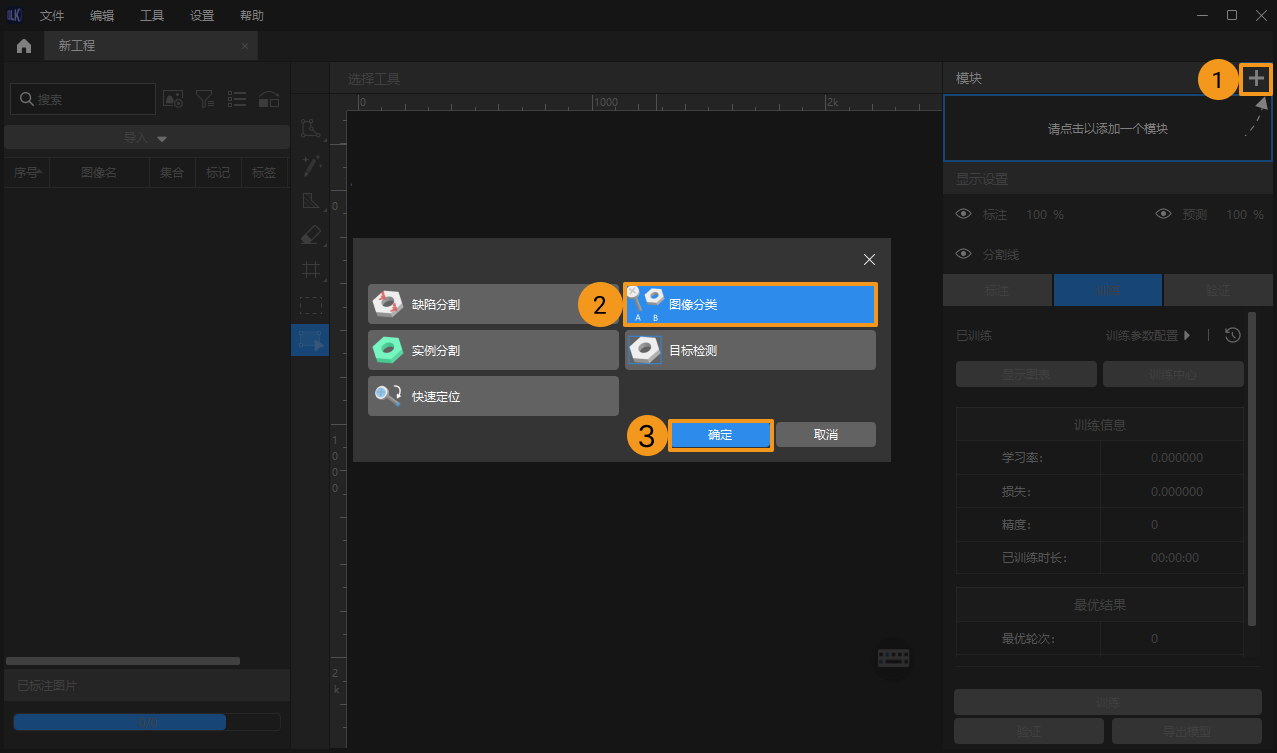
-
导入工件正反面图像数据集:解压缩下载的压缩包,单击左上方的导入,选择文件夹导入下载好的图像数据。
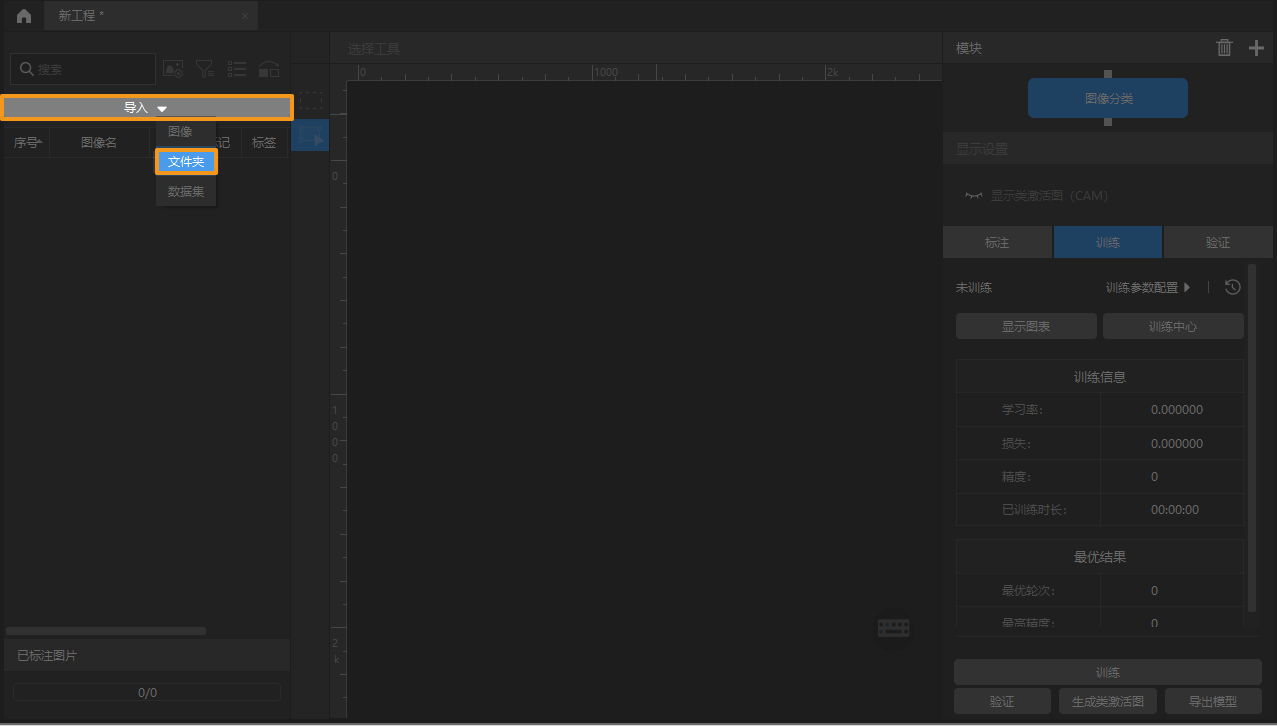
-
创建标签:在标注栏中单击 + ,根据物体名称或特征创建对应的标签。此处需要区分工件正反面,所以分别以 front 和 back 命名创建两个类别。
-
标注图像:图像左侧标注工具栏选择对应的标签进行标注,可以同时选中多张图像进行标注。务必确保标签的一致性,禁止出现将图像反面标注为正面的情况。
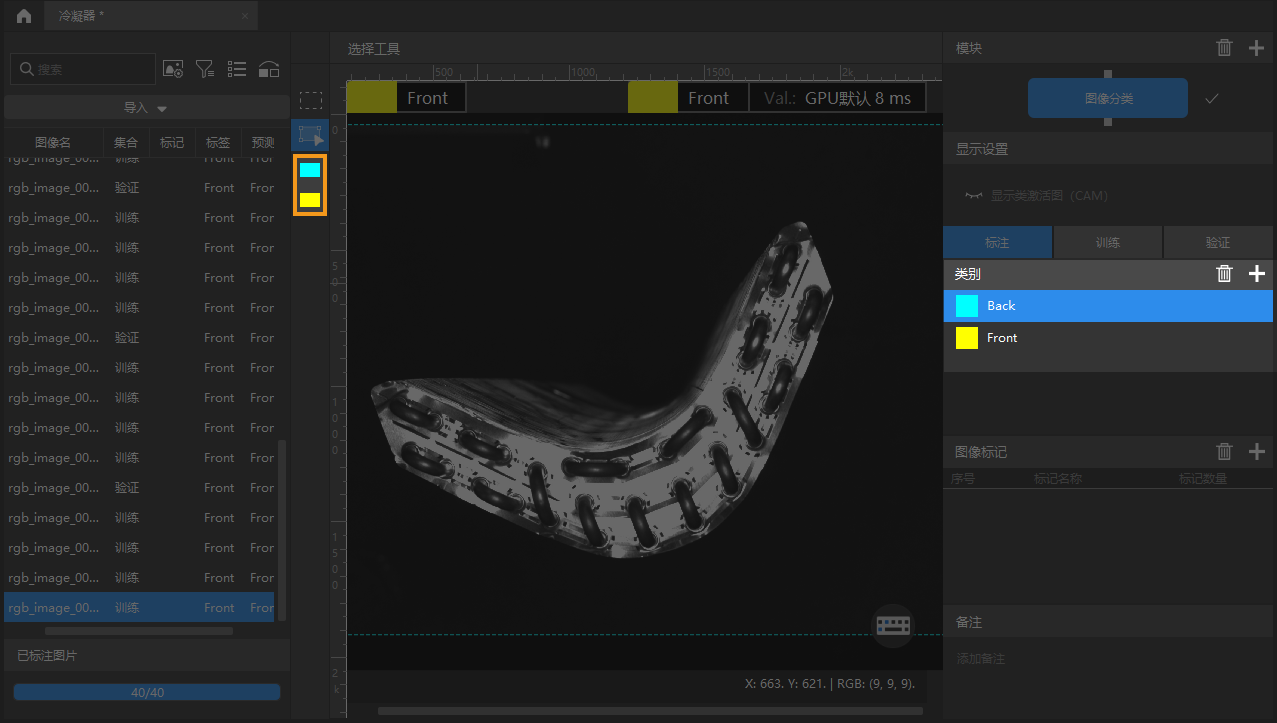
图像分类模块支持同时选中多张图像进行批量标注。 -
划分训练集与验证集:软件默认将数据集的 80% 划分为训练集,20% 为验证集。需要确保训练集和验证集中都包含 所有种类 的图像,目的是让算法模块在训练过程中可以学习所有种类图像的特征,并对所有种类的图像进行验证。如果默认划分的数据集不满足这一条件,右键单击图像名称后单击 移到训练集 或 移到验证集 调整图像所属集合。

-
训练模型:使用默认参数设定,单击 训练 开始训练模型。单击此处 查看训练参数配置说明。
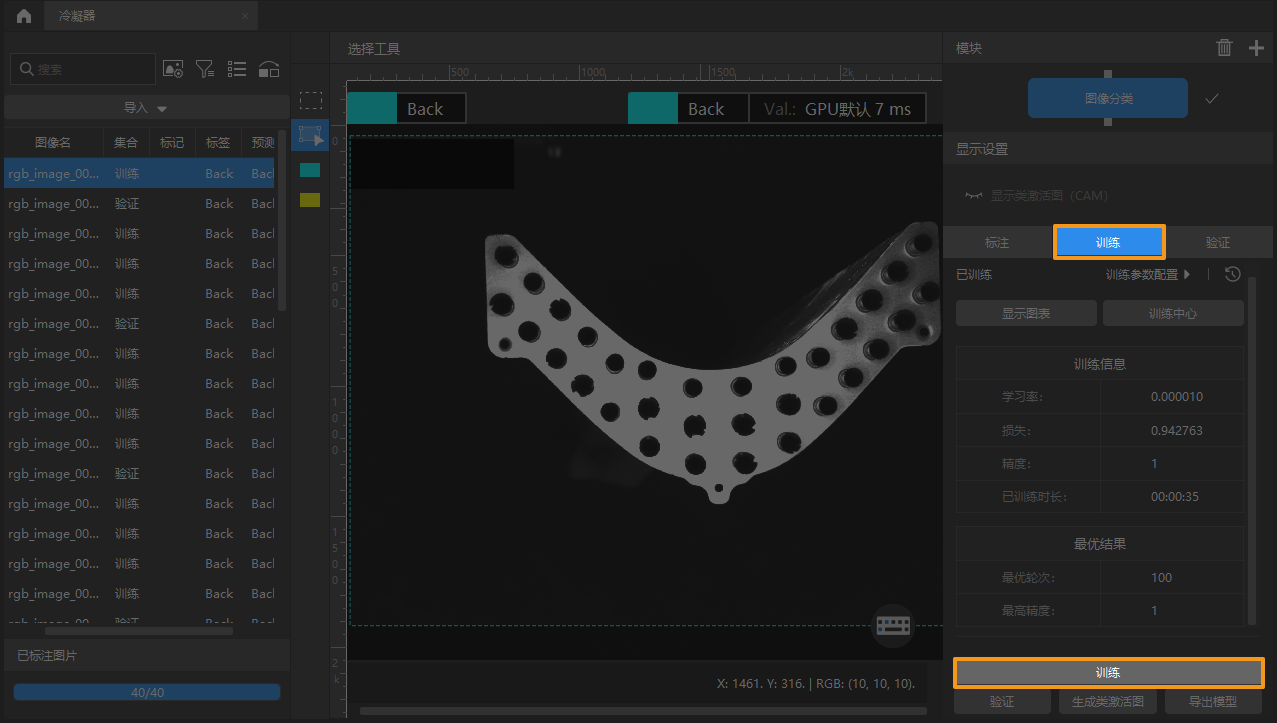
-
验证模型:训练结束后,单击 验证 可以验证并查看模型识别效果。单击此处 查看验证参数配置说明。此外可依次单击
 > 错误的结果 > 确定 对结果进行筛选,以此来检查识别错误的结果。
> 错误的结果 > 确定 对结果进行筛选,以此来检查识别错误的结果。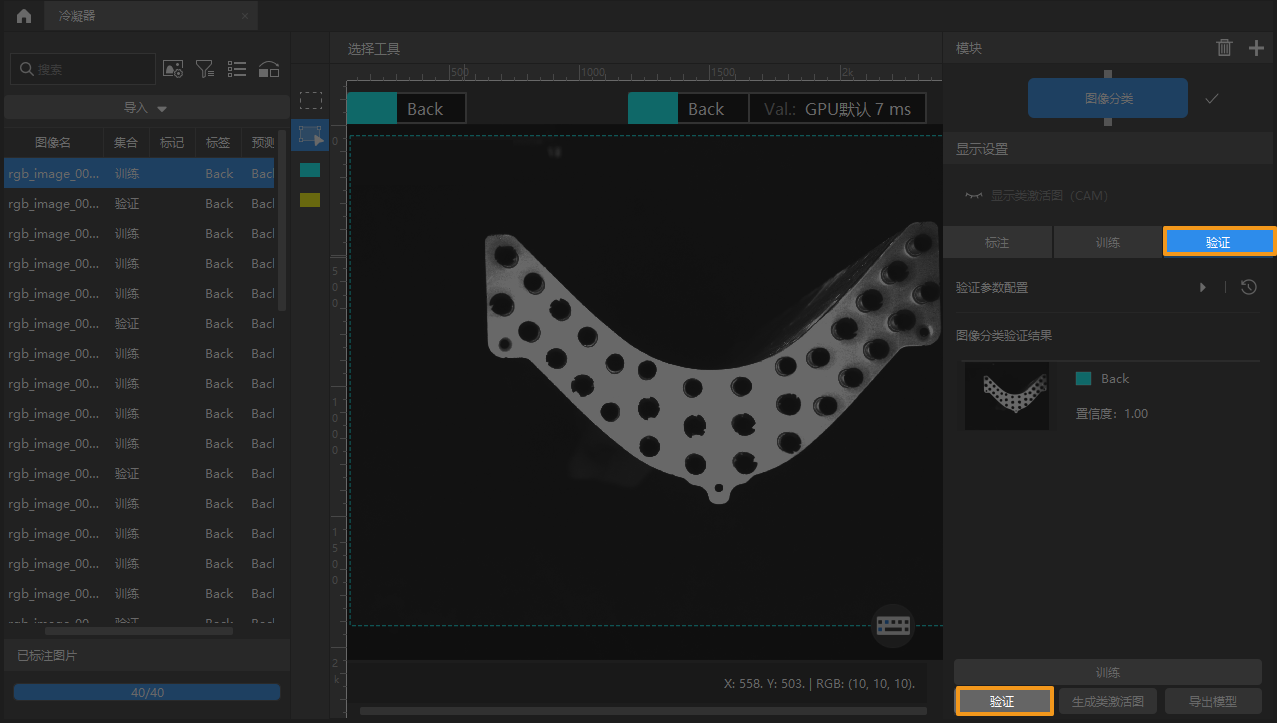
-
导出模型:单击 导出模型 ,设置 导出模型参数 后单击 导出模型 ,然后选择存放路径,即可导出模型。
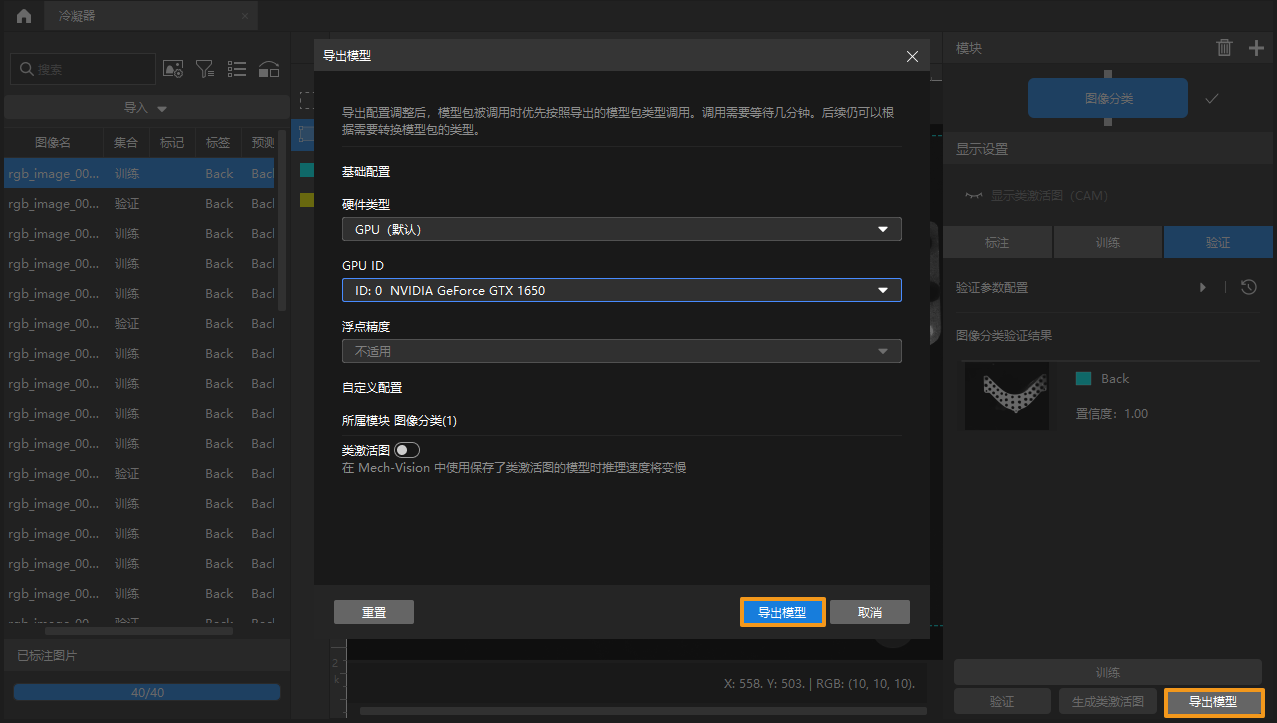
导出后的模型可在 Mech-Vision 与 Mech-DLK SDK 中使用,单击此处 查看详细说明。